KaliLinuxとは
あまり一般的なOSではありませんが、侵入テスト等を行う用途として開発されたKaliLinuxというOSがあります。一度、使用してみたくなったのでVirtualVoxにインストールしてみることにしました。
システム要件
上位レベルの環境には2GBのRAMと20GBのディスク容量が必要なようです。
参考ページ:https://www.kali.org/docs/installation/hard-disk-install/
ペネトレーションツール
KaliLinuxには標準でサーバー等の脆弱性を攻撃するソフトウェアが標準搭載されています。これはセキュリティテスト目的で使用されることを前提に開発されています。主なツールがWEBページ上で紹介されています。
参考ページ:https://www.kali.org/tools/
VirtualBoxにインストールしてみる
とりあえず仮想マシンを立ててみます。公式が用意しているVMイメージもあるのですが、今回はISOイメージからクリーンインストールします。
インストール準備
まずはVirtualBox上に仮想マシンを立てます。
新規ボタンから開始。
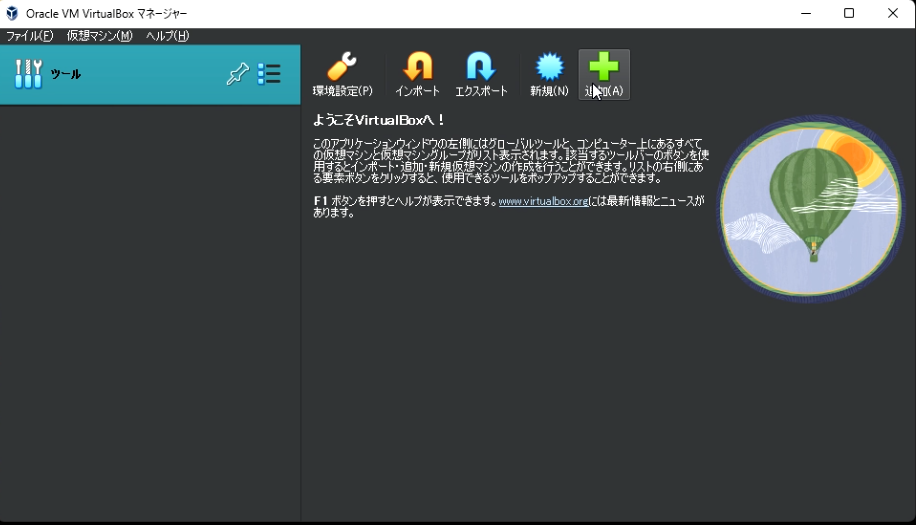
マシン名は「KaliLinux」で、公式サイトからダウンロードしたISOイメージを指定。
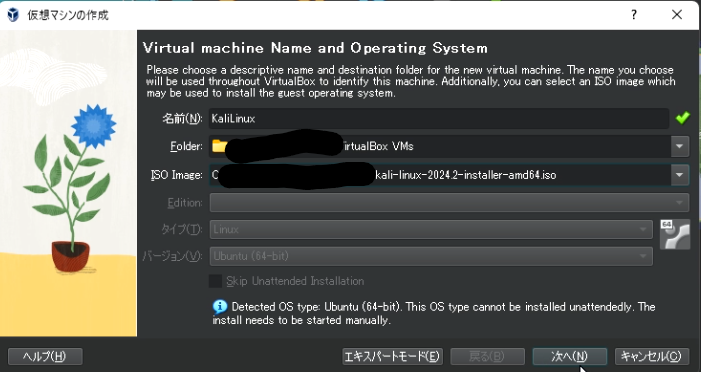
HWリソースはメモリ4096MB、CPU8コアで設定。
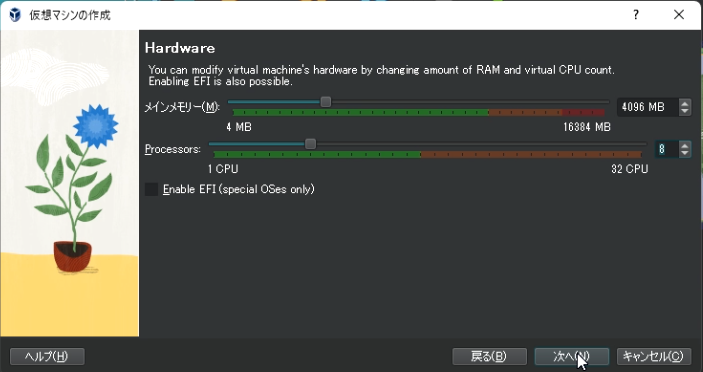
HDDはデフォルト設定のまま。
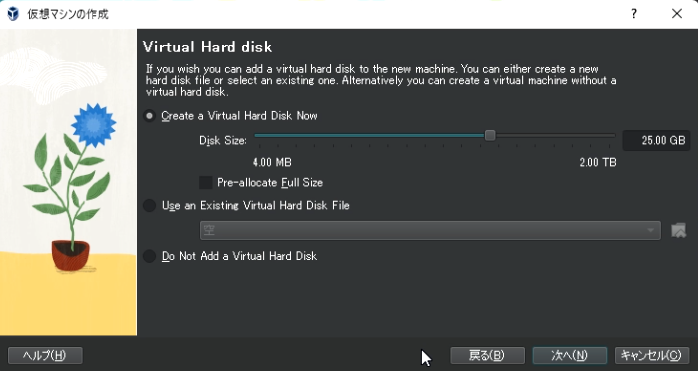
最後に確認画面が出るので、「完了」ボタンを押して、VM作成は終了です。
ホストOS(Windows11)のセキュリティ設定
公式サイトのドキュメントにてWindowsの仮想マシンとして実行する際のセキュリティ設定について説明があるので実施します。
参考:"Running Kali Linux as a Virtual Machine in Windows"
「設定」-「プライバシーとセキュリティ」-「Windowsセキュリティ」-「ウイルスと脅威の防止」
を選択します。
「設定の管理」-「除外」-「除外の追加」
を選択し、KaliLinuxの仮想HDDがあるフォルダを選択しておきました。
インストール
公式サイトのドキュメントにインストールの説明もあるので、それに従って作業を実施します。
参考:"Installing Kali Linux"
ソフトウェア選択はデフォルト設定のままとしました。
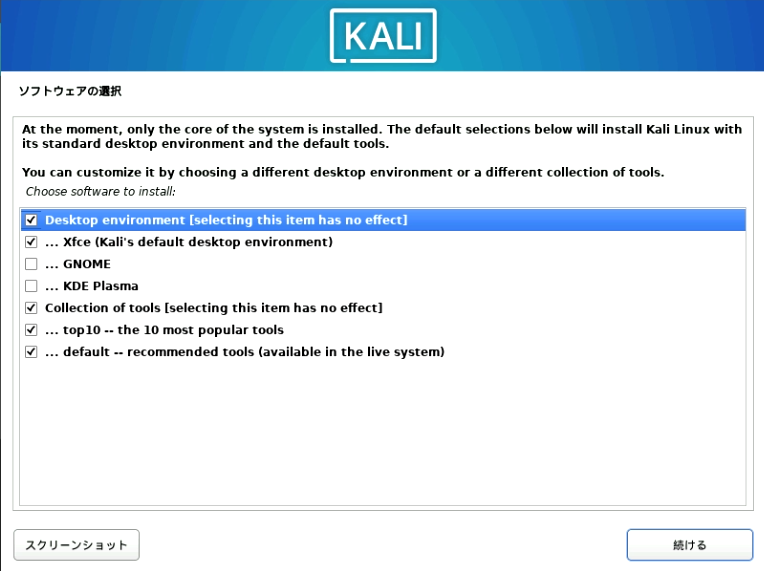
検証用のネットワーク設定
KaliLinuxで行うのはペネトレーションテストなので、誤って間違ったサーバーを攻撃しないように専用ネットワークを構築します。
VM同士を接続する内部ネットワークを構築
VirtualVoxの機能を使用して、VM同士を接続するネットワークを構築します。KaliLinuxの設定を選択。
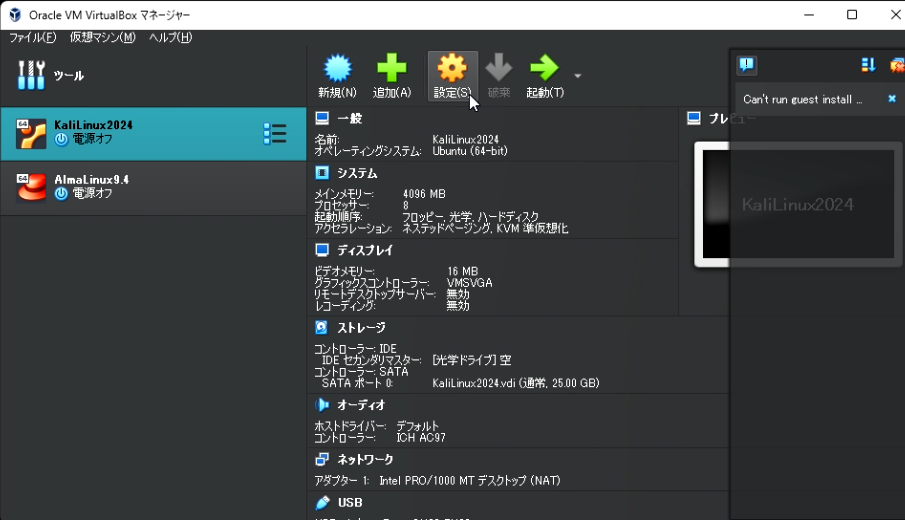
アダプター2のネットワーク設定で内部ネットワーク「vmintnet」を作成。
プロミスキャストモードは「許可したVM」に設定。
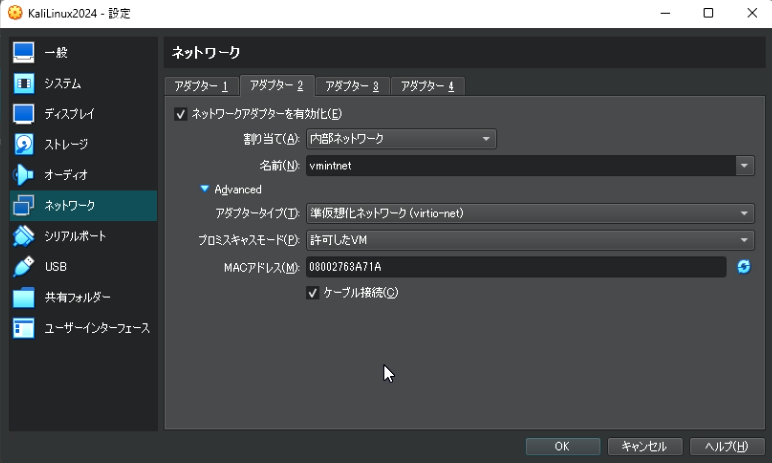
アダプター1のネットワークは無効化。
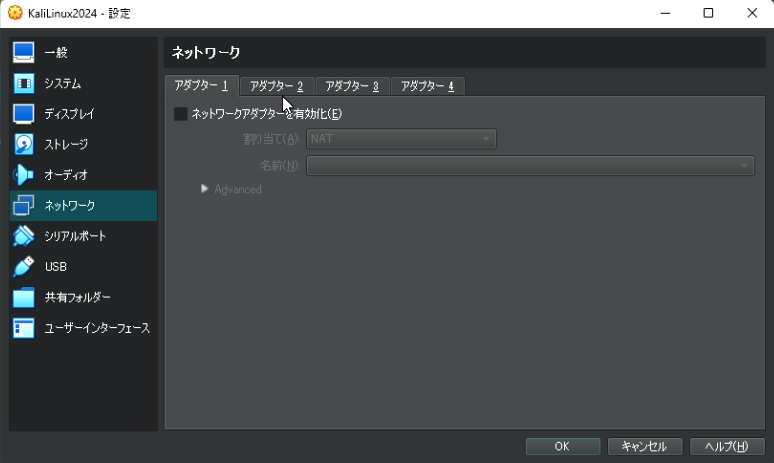
KaliLinux上で内部ネットワークを有効化
次にKaliLinuxをセットアップしたVMを起動し、コマンドラインでネットワークのセットアップを行います。
"nmcli d"コマンドで現在の状態を確認します。

認識していますが、接続プロファイルが無い状態("Wired connection 1"の表示となる)を確認。
新しいプロファイル"eth0"を作成し、デバイス"eth0"に設定します。
$ nmcli connection add type ethernet ifname eth0 con-name eth0
"Connection 'eth0' ... successfully added"の表示となれば問題無し。
固定IP設定で更新して再起動します。
$ nmcli connection modify eth0 ipv4.addresses 192.168.101.10/24 ipv4.gateway 192.168.101.1 $ reboot
これで接続出来ているはずでしたが、なぜか変わらず。追加で"connection add ..."を行って、再度、再起動してみました。

再起動後、接続を確認しました。
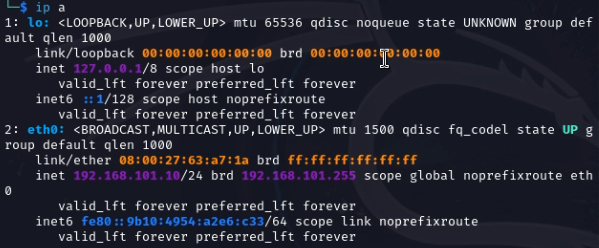
以上でネットワーク設定は完了です。
VM同士で動作検証
KaliLinuxに標準搭載されているツールを使用して、動作検証をします。
ターゲットとなるサーバーは別途、VM上に用意します。
AlmaLinux9で動作検証
VM同士の内部ネットワークで接続したAlmaLInux9を用意しました。ncapを試してみようと思いましたが、別途、パッケージのインストールが必要でした。
ncapのインストール
インターネットに接続しないとインストールできないので、再度、ホスト経由の接続を有効にしてからインストールを実施します。
未インストールの状態でもncapコマンドを入力するとOSからインストールするか聞かれました。そのまま実行でインストール完了です。

pingにて疎通確認
KaliLinuxからAlmaLinuxにping送信を行い、ネットワークが繋がっているか確認します。
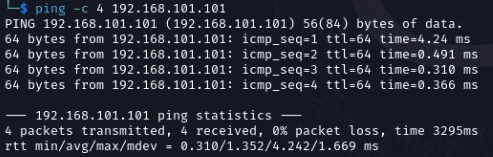
ncapでAlmaLinuxの情報を取得できるか試す
接続拒否されました。AlmaLinuxはセキュリティレベルが高いので、受け付けないのかもしれません。

この後、firewalldを停止したり、SELinuxを停止しましたが同じ結果でした。
VMでの検証は終了
あまり収穫がありませんでしたが、VMでの検証は一旦終了します。
次は実機にインストールして検証したいと思います。




